누구도 소셜 미디어에서 당황하는 것을 좋아하지 않습니다. 여기에서 소셜 미디어에서 사람들을 차단하는 것이 아니라 음소거하는 방법을 배우는 것은 불쾌감을주는 사용자에게 짜증을 냈다고 표시하지 않고 소셜 피드를 쾌적한 장소로 유지할 수있는 좋은 방법입니다.

문제는 누군가를 음소거하는 것이 단순히 차단하는 것만 큼 간단하지 않다는 것입니다. 또한 각 소셜 미디어 네트워크에는 온라인에서 누군가를 음소거하거나 차단하는 자체 규칙 및 방법이 있으므로 가장 효과적인 방법과 위치를 파악하는 것이 가장 중요합니다.
Instagram, Facebook, Twitter 등에서 누군가를 음소거하는 방법은 다음과 같습니다.
Instagram에서 누군가를 음소거하는 방법

Instagram은 프로필, 게시물 및 스토리를 조용히하기 위해 음소거 버튼을 도입했습니다. 모든 사람이 아직이 피드 기반 음소거 옵션에 액세스 할 수있는 것은 아니지만 (인스 타 그램은 여전히 iOS 및 Android에서 출시 중입니다. 곧 모든 사용자가 사용할 수있게 될 것이므로 사용 방법을 배우는 것이 좋습니다.)
Instagram 게시물을 음소거하는 방법
- 모든 게시물에 줄임표 (…) 버튼이 표시됩니다.

- 이제 신고, 삽입 및 음소거를 포함한 다양한 옵션이 제공됩니다.

- 음소거를 탭합니다.
- Mute Posts 또는“Mute Posts and Story”를 선택합니다. 이 옵션은 줄임표 버튼을 다시 눌러 사용자 프로필을 통해서도 사용할 수 있습니다.
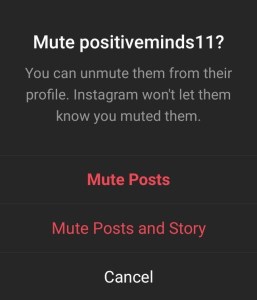
Instagram 스토리를 음소거하는 방법
- Instagram의 사용자 생성 스토리를 음소거하려면 그 사람의 프로필 사진을 길게 누릅니다.
- 이렇게하면 사용자와 처음에보고 싶지 않은 모든 스토리를 음소거 할 수있는 옵션이 나타납니다.
페이스 북과 마찬가지로, 단순히 그들과 상호 작용하지 않음으로써 피드에서 누군가를 보지 않도록하는 것도 기술적으로 가능합니다 : 좋아요, 댓글, 공유 없음. 인스 타 그램의 알고리즘은 결국 주목할 수 있습니다.
Facebook에서 누군가를 음소거하는 방법

당신의되어 페이스 북의 뉴스 피드를 통해 공유자, 게임 초대, 화가 호언 장담 즐비? 고맙게도 이러한 성가신 문제를 해결하는 방법은 여러 가지가 있으며 부팅하기가 정말 쉽습니다.
- 프로필 또는 페이지를 방문하여 팔로 잉 (Facebook 웹 사이트에서)을 클릭하거나 더보기 (Facebook 앱에서)를 탭합니다.

- "언 팔로우"를 선택합니다.

- 게시물에서 점 3 개로 된 메뉴를 클릭하고 "게시물 숨기기"를 선택하여 뉴스 피드에서 사용자를 팔로우 해제 할 수도 있습니다. "30 일 동안 일시 중지"또는 "팔로우 해제"

다른 사람을 팔로우 해제하거나 타임 라인에서 바로 30 일 동안 일시 중지 할 수도 있습니다. 짜증나는 사람을 모두 기억하기 어려울 수 있기 때문에이 옵션을 사용하면 뉴스 피드를 스크롤 할 때 사람들을 음소거하는 것이 더 간단 해집니다.
게시물에있는 점 3 개 메뉴 아이콘을 탭하고 사용 가능한 여러 옵션 중 하나를 선택하기 만하면됩니다. 확인 옵션을 선택하면 원본 포스터와 함께 게시물이 타임 라인에서 사라집니다.

피드에서 사람과 페이지를 일괄 언 팔로우하는 방법
피드를 대량으로 관리하려면 파란색 배너에서 아래쪽 화살표를 찾거나 모바일에서 3 줄 메뉴를 탭합니다.
- 모바일에서 설정 및 개인 정보로 스크롤 한 다음 설정을 선택합니다.

- 웹과 모바일 모두에서 '뉴스 피드 환경 설정'을 선택합니다.

- 이제 "글을 숨기려면 사용자 팔로우 해제"를 선택하십시오.

- 아래로 스크롤하여 뉴스 피드에서 제거 할 사람과 계정을 탭합니다.

피드에서 사진 앨범을 차단하는 방법
아기 사진, 휴일 사진, 결혼 시즌 셀카 등 앨범이 피드에 들어오는 것을 차단할 수도 있습니다.
- 문제가되는 사진 앨범의 점 3 개 메뉴를 클릭합니다.
- "앨범 팔로우 해제"를 선택합니다.
- 짜잔
Facebook에서 차단되었는지 확인하는 방법
누군가가 Facebook에서 나를 차단했다고 생각하는 경우이를 확인할 수있는 세 가지 방법이 있습니다.
- 로그인 한 상태에서 사용자 검색을 실행하십시오. 검색 결과에 나타나지 않으면 로그 아웃 한 후 다시 검색하십시오. 마술처럼 나타나면 차단 된 것입니다.
- 사용자의 댓글이나 메시지를 찾습니다. 나를 차단했거나 프로필에 액세스 할 수 없도록 설정 한 사람은 굵은 검정색으로 표시되며 이름을 클릭 할 수 없습니다.
- Facebook은 사용자가 Messenger와 Facebook에서 개별적으로 사람들을 차단할 수 있도록 허용하므로 메시지를 실행하세요. 응답 할 수 없거나 사용자를 사용할 수 없다는 팝업 경고가 표시되면 Facebook의 메시징 플랫폼에서도 차단되었을 가능성이 있습니다.
Facebook Messenger에서 누군가를 음소거하는 방법

소셜 네트워크와 마찬가지로 Facebook은 Messenger에서 성가신 사람들을 쉽게 숨길 수 있습니다.
데스크톱에서 메신저 채팅 음소거
- 끔찍한 친구가 보낸 메시지를 엽니 다.
- 톱니 바퀴 아이콘을 클릭하세요
- "메시지 무시"또는 "대화 음소거"를 선택합니다.
모바일에서 메신저 채팅 음소거
- 대화에서 "i"정보 버튼을 누릅니다.
- "메시지 무시"를 클릭하면 모든 메시지가 메시지 요청받은 편지함으로 이동합니다. 또는 알림 | 대화 음소거
- 마지막으로 15 분에서 영원히 연락처를 음소거하는 시간을 결정합니다.
Twitter에서 누군가를 음소거하는 방법

타임 라인에서 성가신 트위터 사용자를 제거하는 방법에는 두 가지가 있습니다. 한 가지 방법은 프로필을 방문하여 전체적으로 차단하는 것이고, 다른 하나는 트윗 중 하나에서 액세스 할 수 있으며 대신 특정 유형의 콘텐츠를 제거 할 수 있습니다. 성가신 브랜드 메시지를 차단하는 데 적합합니다.
Twitter에서 계정을 음소거하는 방법
- 사용자의 프로필 페이지를 방문하여 이름 옆에있는 점 3 개 메뉴 버튼을 클릭합니다.

- 음소거를 포함한 옵션이 표시됩니다.

- 음소거를 클릭하고 작업을 확인합니다.

트윗을 음소거하는 방법
- 개별 트윗에서 트윗 오른쪽 상단의 화살표를 클릭합니다.
- 이렇게하면 '@username 음소거'와 다른 옵션 인 '이 트윗이 마음에 들지 않습니다'를 선택할 수 있습니다.
- 이것을 선택하면 '싫어요'버튼 역할을하여 향후 유사한 게시물을 차단하도록 트위터 알고리즘에 지시합니다.
음소거 된 Twitter 계정을 보는 방법
- 차단 한 모든 계정을 보려면 '설정 및 개인 정보'로 이동 한 다음 '개인 정보 및 안전'을 클릭하십시오.
- 안전 섹션으로 스크롤하여 '숨겨진 계정'을 선택합니다.
- 여기에서 프로필을 통해 사람들의 음소거를 해제 할 수도 있습니다.
특정 단어, 구문 및 해시 태그를 음소거하는 방법
타임 라인에서 특정 단어를 금지하려면 "설정 및 개인 정보 보호"를 방문하거나 모바일에서 알림 탭으로 이동하여 톱니 바퀴 아이콘을 탭하고 "음소거 된 단어"를 클릭하십시오. 이제 다시는보고 싶지 않은 단어를 추가하십시오.
WhatsApp에서 누군가를 음소거하는 방법

하루 종일 난폭 한 WhatsApp 그룹 채팅 및 개인 메시지 핑에 질리십니까? 침묵시키는 방법이 있습니다. 나중에 감사 할 수 있습니다.
- 무음으로 설정하려면 메시지 또는 그룹 채팅으로 스크롤 한 다음 메시지를 길게 누릅니다.
- 선택하면 화면 상단에 차단 된 스피커가 표시됩니다. 스피커를 클릭하십시오.

- 이제 8 시간, 1 주 또는 1 년 동안 알림을 음소거 할 수 있습니다.

- 선택한 다음 확인을 누릅니다.
메시지 내에서 알림을 음소거 할 수도 있습니다. 화면 상단의 점 3 개 메뉴를 클릭하고 '알림 음소거'를 선택하면됩니다.
Snapchat에서 누군가를 음소거하는 방법

Snapchat의 음소거 버전은 "방해 사절"이라고하며, 사용자가 선택한 모든 사용자 또는 그룹 채팅의 알림을 차단합니다.
Snapchat 타임 라인에서 음소거하는 방법
- 피드를 탭한 다음 친구의 Bitmoji 또는 프로필 사진을 길게 누릅니다.
- 팝업 상자가 나타나면 설정을 클릭하십시오.
- 그런 다음 방해 금지를 클릭합니다. 이 옵션은 성공했음을 나타 내기 위해 "알림 켜기"로 변경됩니다.
Snapchat 메시지에서 음소거하는 방법
- 친구의 메시지를 클릭하고 3 줄 메뉴 버튼을 누릅니다.
- 이제 방해 금지 스위치를 켜기로 전환합니다.
피드에서 Snapchat 스토리를 음소거하는 방법
- 친구의 메시지를 클릭하고 3 줄 메뉴 버튼을 누릅니다.
- 음소거 스토리 선택
특정 사용자가 Snapchat 스토리를 보지 못하도록 방지하는 방법
- 프로필 페이지에서 톱니 바퀴 아이콘을 클릭하고 "누가 할 수 있는가"섹션으로 스크롤합니다.
- 그런 다음 "내 이야기보기"를 클릭합니다.
- 사용자 지정을 선택하고 Snapchat 스토리를 볼 수있는 사람을 결정합니다.
YouTube에서 누군가를 차단하는 방법

YouTube 커뮤니티는 평판이 좋지 않습니다. 고맙게도 Chrome 용 Toggle YouTube Comments 확장 프로그램 은 거의 모든 동영상의 댓글 섹션을 정의하는 정신없고 종종 공격적인 옹알이를 방지합니다.
이 매우 환영받는 추가 기능은 YouTube 동영상의 모든 댓글을 자동으로 숨기고 댓글 표시 옵션으로 대체합니다. 무엇보다도 사용자를 추적하지 않고 YouTube 디자인과 완벽하게 어울립니다.
Quora에서 사람들을 음소거하는 방법
인터넷의 Q & A 섹션 인 Quora는 지식의 샘입니다. 그러나 입이 큰 사용자의 말을 듣는 것이 지겹다면 쉽게 음소거 할 수 있습니다.
- 사진 옆에있는 사람의 이름을 클릭합니다.
- 프로필에서 줄임표 (…) 버튼을 누르면 해당 사용자를 음소거, 차단 또는 신고 할 수 있습니다.
- 적절한 옵션을 선택하고 짜잔, 사라졌습니다.

Q & A 상자의 오른쪽 모서리에있는 "X"를 클릭하여 주제 피드에서 기사를 제거 할 수도 있습니다. 이렇게하면 스토리를 숨기고 보는 내용을 더 잘 제어 할 수 있으므로 질문자 및 답변 제공자를 팔로우 해제 할 수있을뿐만 아니라 관련 링크가 더 적게 표시됩니다.
자주 묻는 질문
누군가 나를 팔로우 해제했는지 어떻게 알 수 있습니까?
Instagram 사용자는 쉽게 사용할 수 있으며 프로필 페이지에 누가 귀하를 적극적으로 팔로우하고 있는지 표시되므로 관심있는 사람이 해당 목록에 없으면 귀하가 팔로우 해제되었음을 알 수 있습니다. 그러나 당신은 당신이 음소거되었다는 것을 알 수 없습니다.
Facebook은 일을 조금 더 어렵게 만듭니다. Facebook 프로필을 클릭하여 연 다음 '팔로어'를 클릭하십시오. 이 옵션은 계정이 공용이 아니면 표시되지 않습니다. 당신을 팔로우하는 사람들의 목록을 스크롤하여 친구의 목록과 비교하십시오.
누군가 자신이 음소거되었음을 알 수 있습니까?
이러한 모든 사이트에는 일종의 음소거 옵션이 있지만 그 중 어느 것도 사용자에게 자신이 음소거되었음을 알리는 것은 아니며 정당한 이유가 있습니다. 누군가가 자신이 음소거되었다고 생각하게 만들 수있는 일부 인앱 동작이 있습니다
'IT' 카테고리의 다른 글
| Google Play없이 Android에서 앱을 다운로드하는 방법 (0) | 2020.12.27 |
|---|---|
| 스팀에서 게임을 판매하는 방법 (0) | 2020.12.27 |
| 혼자서 하드디스크 SSD를 설치하는 방법 (0) | 2020.12.27 |
| 셀프세차장 가서 혼자 세차 해보기 (0) | 2020.12.24 |
| 해커가 사용하는 10 가지 암호 해독 기법 (0) | 2020.12.24 |




댓글